Восстановление телефона после неудачной прошивки huawei
Обновлено: 04.07.2024
Наконец, мы нашли способ восстановить устройства Huawei Bricked из Hard и Soft Brick. Команда dc-unlocker разработала инструмент под названием dc phoenix, который может прошить ваш телефон в Hard и Soft Brick. С помощью этого инструмента вы можете восстановить устройства Huawei и Honor из Hard and Soft Brick.
Восстановить кирпич Huawei устройства
Утилита dc phoenix может прошить Huawei и почтить устройство в режиме fastboot, в режиме Upgrade, а также вы можете восстановить устройство через контрольную точку. В течение этих нескольких дней многие пользователи использовали устройство Android Huawei, обновляя Android Oreo или изменяя пользовательские ПЗУ. Утилита dc phoenix может прошивать файл Update.app, файл Boardpoint testpoint.dgtks, а также прошивку с полным набором услуг.
Dc Phoenix Tool, не бесплатно инструмент, вы должны купить кредит, чтобы использовать инструмент. Здесь мы расскажем вам, как его использовать и восстановить устройства Huawei Bricked из Hard and Soft Brick. Чтобы использовать Dc Phoenix Tool вы должны купить 15 кредитов = 15 евро за 3 дня, Для устройства новой марки Huawei требуется лицензия DC-Phoenix + HCU, потому что после восстановления ребрендинг Устройство все данные NV будут удалены, значит, вы должны восстановить IMEI нет и информация о поставщике / стране, то вы можете установить полную прошивку. Цена DC-Феникс + HCU Лицензия 19 евро на 3 дня, так что давайте начнем с гида.
Поддерживаемые устройства:- Устройства Huawei и Honor, такие как Mate 9, Mate 9 pro, Mate 10, P10, Huawei Nova. Honor 8 pro, Honor 8, Honor V10, Honor 6x, 7x и Больше
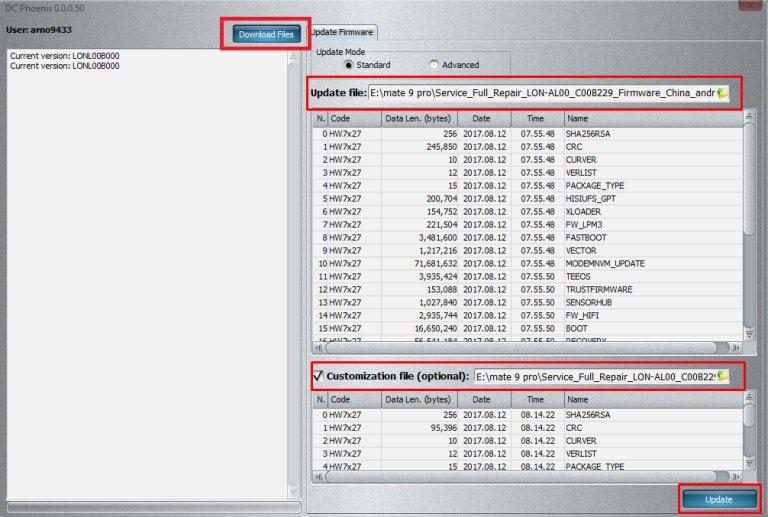
Требования:-
- Windows бегущий ПК.
- Свободное место на диске.
- Huawei Driver скачать его с Вот
- Huawei USB COM 1.0 драйвер для платы программного обеспечения обновление контрольной точки
Давайте перейдем к руководству по восстановлению устройств с кирпичом Huawei. Есть 2 метод восстановить ваше устройство fastboot режим / режим обновления метод и контрольная точка метод, Метод контрольной точки должен быть коротким с отрицательной стороны материнской платы, чтобы проверить контрольную точку, которую вы должны разбирать телефон для этого.
1.) Сначала прочитайте подготовка а также Требования,
2.) Распаковать DC Феникс на молнии файл.
3.) Запустите «DCPhoenix_v **. Ех«.

7.) Просмотрите основной файл обновления update.app а также файл настроек.
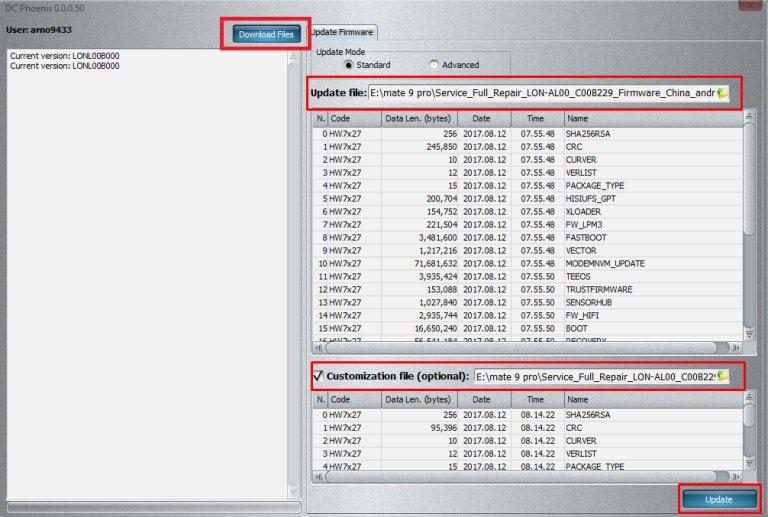
8.) Connet ваш телефон в fastboot Режим по удержанию Звук тише а также соединять USB-кабель или Обновить режим удержанием Звук тише + Увеличить громкость а также соединять USB-кабель.
9.) Нажмите на Обновить и дождитесь завершения процесса.
Если вы получаете VERLIST раздел ошибка означает, что вы переименовали свои устройства. Таким образом, вы должны восстановить информацию о поставщике / стране, а затем повторно обновить устройство, перейдите к ссылка для продавца / руководства по изменению информации о стране.
1.) Во-первых, Выключи а также разбирать телефон и поиск для контрольной точки. Вы можете найти его в Google или открыть DC Феникс после просмотра .dgtks файл у вас есть возможность Посмотреть изображение Testpoint
![]()
2.) короткий это с земли и удерживайте кнопку питания на секунду, а затем подключите USB-кабель,
3.) Установить Huawei USB COM 1.0 Драйвер проверь это через диспетчер устройств.
4.) Просмотрите Board Software_inc_testpoint.dgtks основной файл файл обновления update.app а также файл настроек.

5.) Нажмите на Обновить и дождитесь завершения процесса.
Если вы не можете найти контрольную точку, вы должны найти ее самостоятельно короткий контрольная точка с землей и удерживайте кнопку питания, затем подключите кабель USB, если в диспетчере устройств отображается новый порт Huawei USB COM 1.0, то вы его нашли. Вот пример, чтобы подать это.
Посмотрите на это рядом с зарядной сетевой антенной и разъемом материнской платы к вспомогательной плате с 5-8 точками, вам нужно найти только одну, и закорочить ее заземлением платы.


Результатом неправильных действий при прошивке гаджета может стать «окирпичивание» девайса. В таком случае ваш смартфон превращается в неспособный включиться кусок металла и годится только для забивания гвоздей.
Восстановление смартфона из нерабочего состояния

Причины «окирпичивания»
Если после прошивки телефон не включается, не реагирует на аппаратные кнопки и не заряжается – налицо «симптомы» окирпичивания. Кроме банальной неопытности пользователя при желании модернизировать свой девайс, можно выделить такие причины неполадок:
Существует несколько способов возврата смартфона в рабочее состояние. Обычно помогает принудительный полный сброс через Recovery или повторная перепрошивка с помощью ПК.

Способы прошивки нерабочего телефона
Восстановление телефона после неудачной прошивки не займет много времени, если под рукой есть компьютер и USB-кабель для подключения. Придется скачать дополнительные утилиты, например, для Samsung – это программа Odin. Реанимировать смартфон поможет возврат к заводским параметрам. Как прошить Андроид, если он не включается, написано ниже.
Использование ПК и программ для перепрошивки
Для восстановления смартфона предварительно загрузите необходимый файл с самой прошивкой на компьютер. Это может быть как стандартная для устройства ОС, установленная с завода, так и кастомная версия. Загружайте файлы только с проверенных сайтов и форумов.
Реанимация с помощью компьютера
Использование специализированного ПО поможет быстро вернуть девайс к жизни. Для разных моделей телефонов разработаны соответствующие программы – FlashTool, с помощью которой проводят восстановление «кирпичей» Sony и других брендов, а также Odin – универсальная утилита для Samsung. Рассмотрим процесс восстановления на примере Odin:
- Загрузите и установите утилиту на ваш ПК. Скачайте проверенную модификацию ОС или чистый Android.
- Убедитесь, что мощности вашего блока питания хватит для нормальной установки. Откройте программу и подключите телефон к компьютеру, используя кабель USB.
- В окне программы укажите путь сохранения файла с необходимыми компонентами, нажав на три точки у параметра PDA. Нажмите «Start».
- Дождитесь завершения процедуры и включайте смартфон – все должно работать.

Использование кастомного Recovery
Когда на мобильник была установлена модификация, «убившая» даже встроенный Recovery, поможет настройка кастомного. Если система не запускается, используйте следующую инструкцию:
- Скачайте утилиту FlashTool с официального сайта.
- Загрузите исполняемый файл для рекавери. Использовать можно только версию, разработанную конкретно под ваш девайс. Случается так, что самой новой версии CWM рекавери может и не быть для вашего устройства – тогда используйте более старую.
- Подключите «кирпич» к ПК и откройте FlashTool. В пункте Scatter Loading укажите путь для исполняемого файла CWM.
- После завершения установки, включите смартфон в режиме рекавери и установите файл с прошивкой, выбрав опцию «Install ZIP from SdCard». Предварительно стоит сделать общий сброс, используя «Wipe data/Factory reset».

Возвращение заводской прошивки
Как избежать дальнейших ошибок при обновлении системы?
Некоторые модели Android могут утратить работоспособность даже без манипуляций с операционной системой. Виной станет обычное обновление безопасности или функционала, загруженное на девайс автоматически.
Отключить автоматическое обновление и устанавливать патчи безопасности через 1-2 дня после выхода – хорошее решение для владельцев устройств с ОС от Google.
Заключение
Превращение телефона в кирпич – неприятная, но вполне исправимая ситуация, возникающая при неправильных действиях или сбоях в обновлении. Для устранения проблемы и возвращения гаджета к жизни можно использовать компьютер и специальное ПО. Если ничего не помогает, единственное решение – нести устройство к специалистам.
Мобильные устройства, работающие на базе операционной системы Android, имеют ряд нюансов, могут функционировать некорректно или нестабильно. Наверняка вы столкнулись с ситуацией, когда возникла необходимость программного вмешательства, а именно – понадобилась прошивка и восстановление смартфона Huawei .
Когда необходима прошивка Huawei
Мастера сервисного центра «Радиом» окажут профессиональную помощь, если гаджет нуждается в стандартной перепрошивке. На необходимость обращения в мастерскую укажут следующие признаки:
- Аппарат перезагружается без видимых на то причин;
- При попытке включения не загружается дальше логотипа производителя;
- Закрывает/перезагружает приложения;
- Подвисает, демонстрирует ошибки, о которых сообщает система.
Прошивка и восстановление Huawei: cмена локации (ребрендинг)
Сегодня многие покупатели предпочитают отечественным магазинам китайские площадки. Здесь можно дешевле купить желаемое устройство, однако, такой шоппинг имеет недостаток – часто только вышедшие аппараты в китайских торговых точках реализуются с прошивкой, рассчитанной на регион продавца (Китай).
Проблема решается путем смены региона, и многим может показаться, что этот процесс выполняется легко и просто. Как показывает практика, более 70% телефонов при неправильных манипуляциях обретают статус Hard Brick или «кирпича» в народе. Как результат – необходима прошивка и восстановление смартфона Huawei .
Если вы стали владельцем Хуавэй с прошивкой, заточенной под китайского пользователя, мы выполним перепрошивку смартфона. В услугу также включена установка сервисов Google, включая фирменный магазин Play Market, появится полноценный русский язык.
Разблокировка загрузчика Хуавэй
Процедура разблокировки Bootloader необходима в таких случаях:
- Пользователь хочет установить в систему кастомную прошивку, обладающую чуть большими возможностями, нежели стоковая;
- Следует выполнить смену локации (поменять регион);
- Требуется доступ к меню рекавери, что позволяет юзать все функции девайса;
- Девайс «окирпичился» после неудачной прошивки.
Восстановление и прошивка Huawei после Hard Brick
Хард Брик – состояние устройства, при котором оно буквально не подает признаков жизни: не включается, не реагирует на адаптер питания, его не видит компьютер. Не рекомендуем экспериментировать – доверьте восстановление и прошивку Хуавей опытным специалистам «Радиом» , которые оперативно восстановят трубку.
Какие действия могут привести к состоянию «кирпича»:
- Получение Root-прав и их некорректное применение;
- Ошибка, допущенная при разблокировке загрузчика;
- Неподходящая прошивка (система не подходит для конкретной модели).
Восстановление и прошивка смартфона Huawei – сложная задача, при которой учитывается множество особенностей. Процедура выполняется на базе аппаратно-программных инструментов, оборудования, позволяющего получить доступ к системной плате техники.
Понижение версии Android
Прошивка Хуавeй может понадобиться и при желании клиента понизить действующую версию Android до предыдущей. Если раньше с Android 7.0 можно было без проблем спрыгнуть на ранние версии посредством Roll Back, то с восьмой версии сделать это не так просто, поэтому работу лучше доверить опытным мастерам.
Когда актуальна услуга отката Андроид:
- Не нравится новый интерфейс или управление;
- Требуется разблокировка гугл-аккаунта;
- Локализация техники;
- Владелец не помнит пароль для входа в систему.
Восстановление и прошивка смартфонов Huawei выполняется на базе современного оборудования и ПО, позволяющих быстро и недорого вернуть гаджету прежнюю работоспособность.

Приобретая устройство Huawei, уже бывшее в употреблении или в случае некорректного пользования, могут возникнуть серьезные проблемы. Система может подвиснуть, работа с аппаратом в привычном режиме будет невозможна или скорость отклика заметно снижается, тогда может потребоваться полный сброс информации и возвращение к исходным установкам. Как восстановить телефон хуавей до заводских настроек или другими словами, как произвести жесткий сброс (полное обнуление) до родных предустановок, поможет разобраться представленная статья.
Варианты решения проблемы
Если смартфон серьезно тормозит и лагает, прежде чем сжигать все мосты и уничтожать, с трудом нажитое за долгие годы, данные можно попробовать более простой выход из ситуации – мягкий сброс или простая перезагрузка системы с помощью кнопки питания. Зажав на несколько секунд клавишу, система отключится и экран погаснет. Подержав в таком состоянии устройство 5-10 минут, следует вновь запустить смартфон.

К явным преимуществам данного способа относится возможность полного сохранения всех данных системы, но, к сожалению, не всегда проблема решается таким образом. Тогда уже придется прибегнуть к более жестким мерам, а как восстановить телефон хуавей до родных программ и чистой ОС рассмотрим далее.
Особенности принудительной очистки
Активируя полное обнуление, любая личная информация, хранящаяся на телефоне, уничтожается автоматически.
Положительный момент: удаляются ненужные кэшированные файлы, о хранении которых пользователь даже не подозревал. Такие данные самостоятельно подкачивают рабочие и игровые приложения, и они забивают память, тормозя работу устройства в целом.
Минусом процедуры очистки является удаление: привязанных аккаунтов и паролей, смс-переписки, фото- и видео-продуктов, музыкальных записей, установленных игр и приложений, и прочей личной информации.
Важно учитывать, что любые личные данные, после их полного уничтожения, восстановлению не подлежат, поэтому хорошим советом будет: предварительное сохранение важной информации на внешнем носителе и бэкап любимых приложений.
Полезные советы
Перед тем, как восстановить телефон хуавей, желательно подготовить оборудование к сбросу:

- Проверить процент заряда аккумулятора и, при необходимости, довести запас до 75 % и выше.
- Создать резервную копию устройства на внешнем носителе.
- Очистить память аппарата, что существенно ускорит перезагрузку.
В целом процесс длится достаточно долго (минут 15-20) и потребует львиную долю заряда батареи. Если же перезагрузка затянулась на более долгий срок, возможно телефон завис. Тогда необходимо на 30 секунд извлечь из устройства аккумулятор и затем повторить операцию перезапуска. Также не желательно оставлять аппарат на подзарядке на момент перезагрузки.
Сброс настроек вручную
Поскольку смартфоны Huawei работают на базе Android, одним из простейших способов будет перезагрузка с помощью меню восстановления. Для этого необходимо:

- Отключить телефон.
- Зажать одновременно три основные кнопки: «Домой», «Питание», «Громкость» и запустить таким образом меню Android Recovery.
- Используя качельку громкости, медленно прокручивать данные и найти нужный раздел «wipe data/factory reset» («удалить данные/сброс настроек»).
- Кнопкой «Питание» выбрать нужную опцию и подождать изменений на дисплее.
- Перезагрузить устройство (на экране появится соответствующая рекомендация «reboot system now» («перезагрузите систему сейчас»).
Такой вариант подходит в том случае, если пользователь забыл пароль от телефона или сам аппарат серьезно тормозит и глючит.
Способ восстановления через меню настроек
Существует и более простое решение, тем более, что интерфейс устройств от Huawei прост и понятен. Достаточно сделать следующее:
- Зайти в меню «Настройки».
- Выбрать раздел Личные» или «Дополнительно» и найти подраздел «Резервное копирование/сброс».
- Находясь в данном подразделе, используя личный пароль (если телефон его имеет) выбрать опцию «Сброс данных» («Factory Data Reset») и нажать выполнить.

Аппарат автоматически очистит данные и перезагрузится.
Активация «Hard Reset»
Метод достаточно радикальный, ведь информация восстановлению не подлежит, при этом в данном случае может быть два сценария развития событий:
Сброс частичной информации:

- запускают меню «Настройки»;
- двигаясь в самый низ, выбирают вкладку «Система»;
- открывают подпункт «Сброс»;
- выбирают «Сброс всех настроек»;
- нажимают «Ок».
Полноценный сброс (позволит удалить любую постороннюю информацию и восстановить телефон к заводским настройкам):
- повторяют первых три действия: запуск настроек, пункт системы, вкладка сброса;
- нажимают «Сброс телефона», действие подтверждают.

Помимо этих способов можно еще попытаться перезагружать систему посредствам веб-приложений или с помощью специально скачанной программы «One Click» или фирменной утилиты «HiSuite», которая устанавливается на компьютер и управляет переносными устройствами ОС Андроид.
Читайте также:

